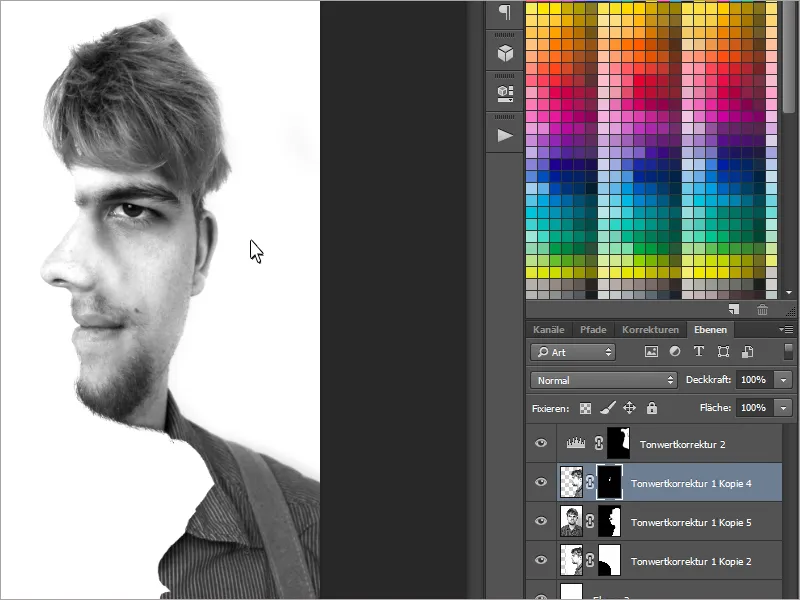Είσαι fan των οπτικών απατήσεων; - Τότε θα λατρέψεις αυτό το εκπαιδευτικό! Σήμερα σας δείχνω πώς μπορείτε να δημιουργήσετε τον Εφέ Δύο Προσώπων με μια μπροστινή και μια πλαϊνή λήψη του εαυτού σας (ή του προσώπου της επιλογής σας). Επιτέλους περάσαμε την εποχή που έπρεπε να επιλέξεις μόνο μια πλευρά σοκολάτας. Και το καλύτερο; Σας δείχνω πόσο γρήγορα και εύκολα λειτουργεί αυτός ο εφέ..webp?tutkfid=63044)
Βήμα 1 - Λήψη των φωτογραφιών
Αρχικά, χρειαζόμαστε - ποιος θα το περίμενε - δύο φωτογραφίες του ίδιου ατόμου.
Συγκεκριμένα χρειαζόμαστε μια μπροστινή λήψη και μια πλαϊνή λήψη.
Κατά τη λήψη, είναι καλό να χρησιμοποιηθεί τρίποδο για να γίνουν οι λήψεις στο ίδιο ύψος..webp?tutkfid=63045)
Βήμα 2 - Επεξεργασία των φωτογραφιών
Επιλέγουμε τις δύο καλύτερες λήψεις και τις φορτώνουμε στο Photoshop. Στο παράδειγμα μετέτρεψα τις εικόνες μου σε μαύρο-λευκές, αφαίρεσα τυχόν ακμές και φωτίστηκαν λίγο όλα με τη Ρύθμιση Αντίθεσης.
Κατά την επεξεργασία πρέπει να είμαστε προσεκτικοί, ώστε τα πρόσωπα να είναι πολύ παρόμοια σε χρώματα και φωτεινότητα.
Τώρα ενσωματώνουμε και τις δύο εικόνες σε ένα αρχείο. Για να το πετύχουμε αυτό, απλά κάνουμε κλικ σε μια από τις φωτογραφίες και επιλέγουμε τα πάντα με το Συνδυασμό+A και το αντιγράφουμε με το Συνδυασμό+C. Με το Συνδυασμό+V ενσωματώνουμε την εικόνα στο αρχείο.
Για να επιτευχθεί αυτός ο εφέ, πρέπει να προσέξουμε κάποιες λεπτομέρειες: Αρχικά, χρειαζόμαστε την πλευρική φωτογραφία ως μάσκα για την μπροστινή. Επιπλέον, κυρίως εμφανίζεται μόνο η μπροστινή εικόνα. Πρέπει να δημιουργηθεί η εντύπωση ότι βρίσκεται κάποιος στην πλευρική θέση.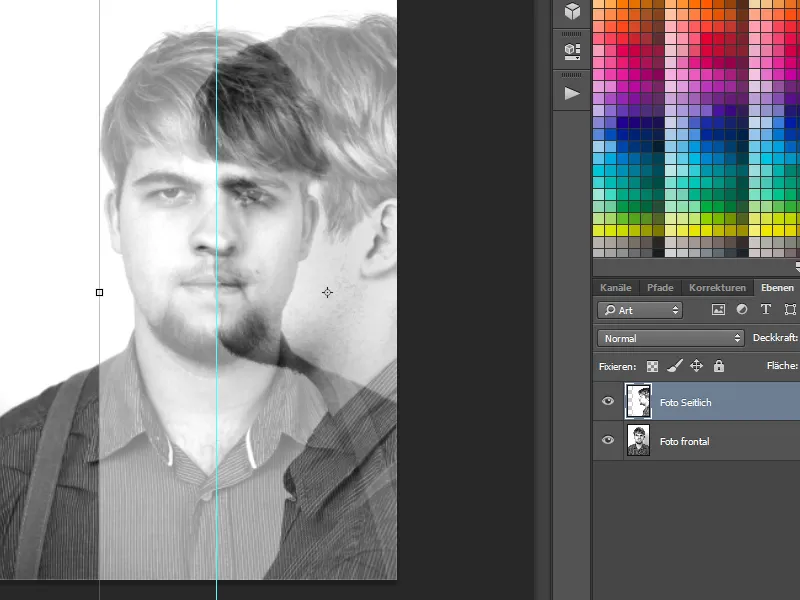
Ξεκινάμε τώρα με μια Μάσκα Επιπέδου. Για να το επιτύχουμε αυτό, πρέπει να δημιουργήσουμε αρχικά μια επιλογή από την πλευρική λήψη. Στην εικόνα μαύρο-λευκό, το Εργαλείο Μάγισσας με μικρό Διακριτικότητα είναι εξαιρετικό.
Κρατώντας πατημένο το Shift- κουμπί μπορούμε να επιλέξουμε επιπλέον σημεία για να τελειοποιήσουμε την επιλογή μας.
Ωστόσο, ο τύπος απομόνωσης εξαρτάται επίσης από το φόντο. Σε περίπτωση που το φόντο είναι πιο δύσκολο, το Εργαλείο Στυλό είναι εξαιρετικό γι' αυτό.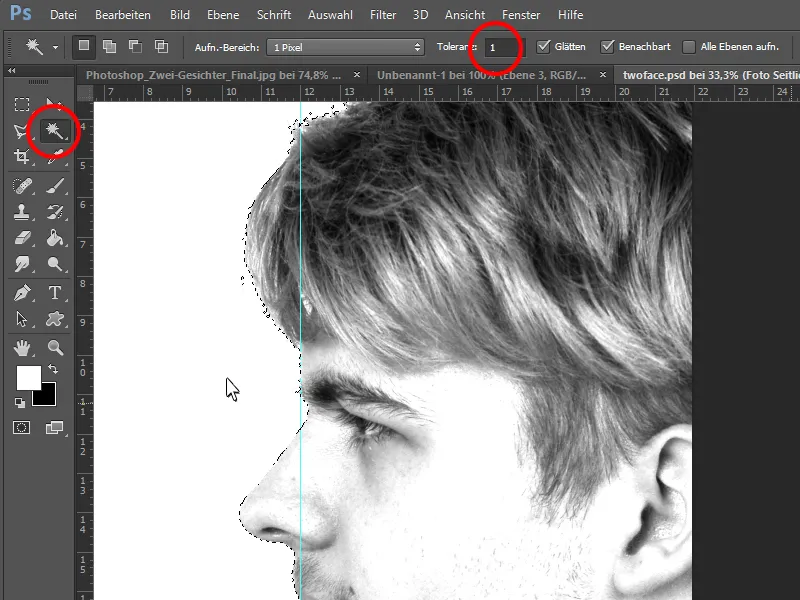
Τώρα μπορούμε να δημιουργήσουμε μια Μάσκα Επιπέδου στην μπροστινή φωτογραφία και να τη γεμίσουμε έτσι ώστε να είναι ορατοί μόνο οι τομείς της πλευρικής λήψης.
Έτσι η μπροστινή λήψη είναι έτοιμη.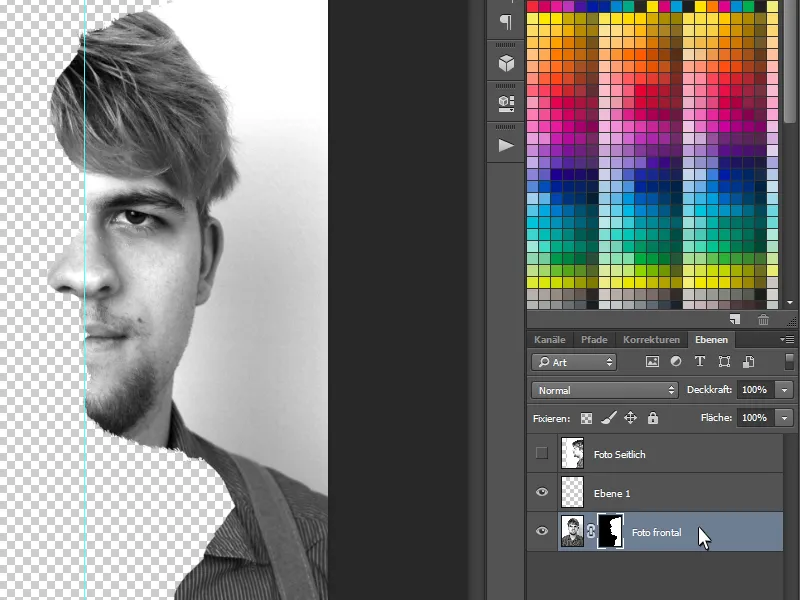
Για να τα δούμε όλα καλύτερα, τώρα δημιουργώ μια επιπλέον στρώση, την γεμίζω με το Εργαλείο Γέμισμα σε λευκό και την τοποθετώ στο κάτω μέρος. Τώρα χρειαζόμαστε κάποια στοιχεία από την πλευρική εικόνα, όπως τη μύτη, τα χείλη και κάποιες άλλες λεπτομέρειες. Γι' αυτό ξαναεμφανίζουμε την πλευρική λήψη και δημιουργούμε μια Μάσκα Επιπέδου. Με το Συνδυασμό+I αντιστρέφουμε τα χρώματα και κάνουμε τη μάσκα μαύρη.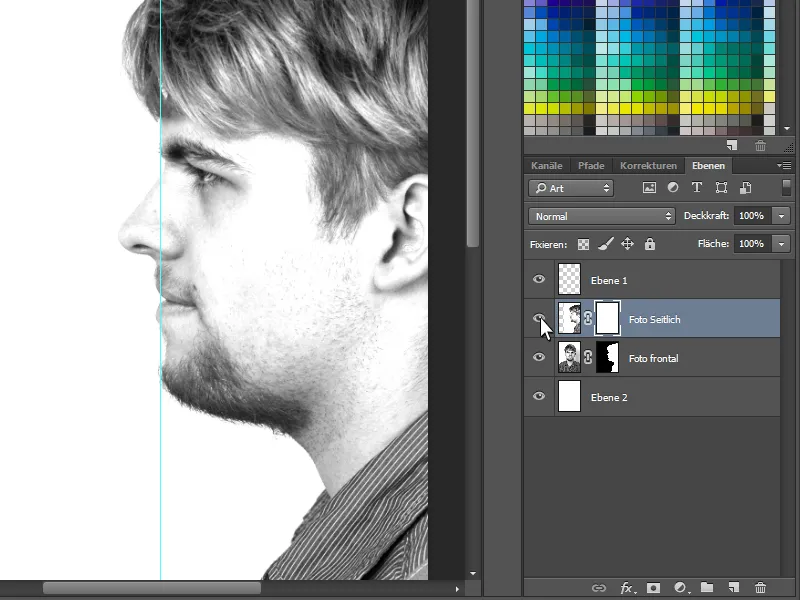
Τώρα μπορούμε με ένα μαλακό, λευκό Πινέλο στη Μάσκα Επιπέδου να ζωγραφίσουμε καλά τα εξής στοιχεία:
Αρχικά ξεκινάμε με τη μύτη από την πλευρά να είναι πλήρως στην εικόνα. Τα χείλη και τα μαλλιά από την πλευρά είναι επίσης σημαντικά. Έτσι η ψευδαίσθηση θα είναι τέλεια αργότερα. Κάποιος θα μείνει για λίγο να σκέφτεται εάν η προσωπικότητα είναι στην πλευρά ή σας κοιτάει κατευθείαν.
Τέλος, διορθώνω τον άσχημο φόντο πίσω, φωτίζοντάς το λίγο ακόμη με τη Ρύθμιση Αντίθεσης.
Έτσι, η οπτική απάτη είναι έτοιμη!
Καλή απάτη!